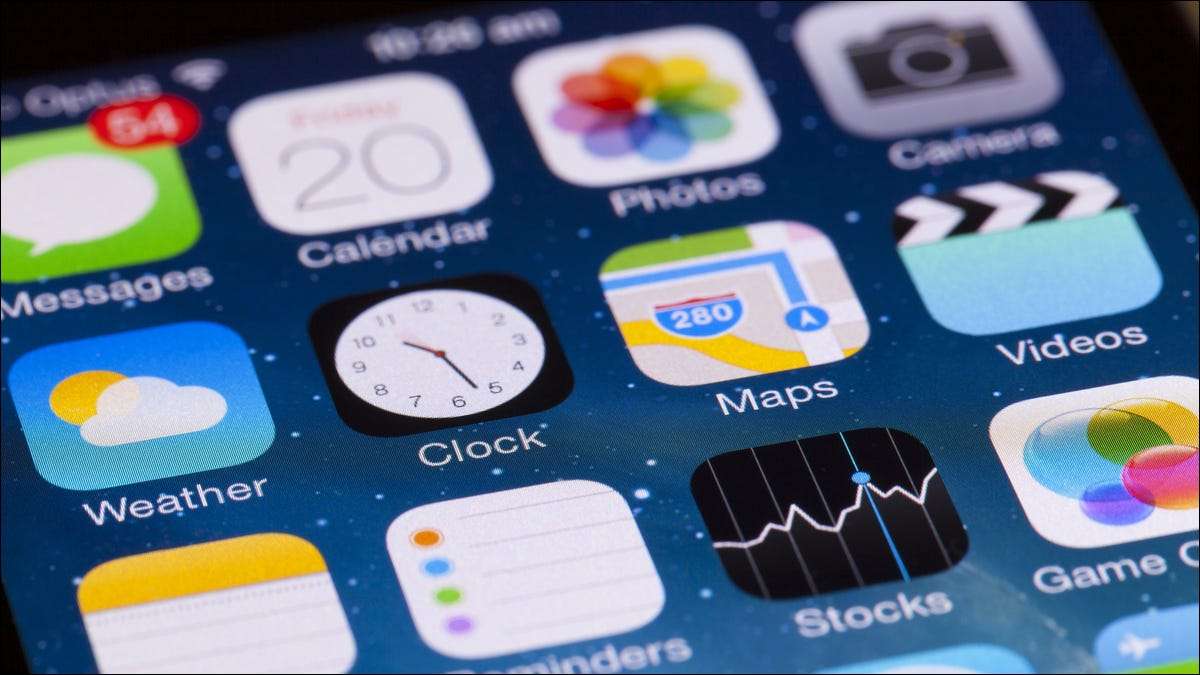
Cancellare la cache può ottimizzare il tuo iPhone e iPad. I file temporanei più vecchi occupano spazio e potenzialmente influenzano la velocità e l'efficienza del tuo browser e altre app. Ecco come puoi cancellare la cache sul tuo iPhone e iPad.
L'iPhone memorizza la cache per i siti web della tua visita per caricarli rapidamente ogni volta che li apri di nuovo. Una cosa simile si applica alle app che recuperano nuovi aggiornamenti. Ma se la cache diventa troppo vecchio, smette di abbinare i nuovi dati del sito Web e i tempi di carico per le pagine Web e le app lenti. Quindi cancellando che la cache libera lo stoccaggio e offre prestazioni complessive più fluide.
Come cancellare la cache del browser su iPhone
La rimozione di vecchi file temporanei dal tuo browser è utile per reimpostare le velocità di caricamento della pagina Torna alla stanza normale e in fabbricazione dei file di cache più recenti. Collegheremo come farlo in Safari, Chrome e Edge.
Cancella cache in safari
Per iniziare, aprire le "Impostazioni" sul tuo iPhone o iPad.
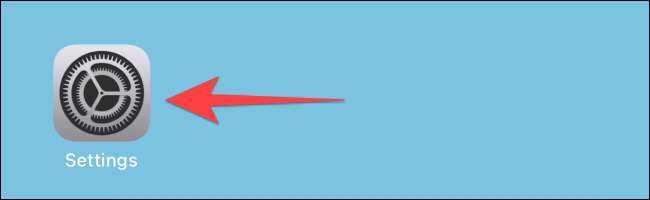
Seleziona "Safari".
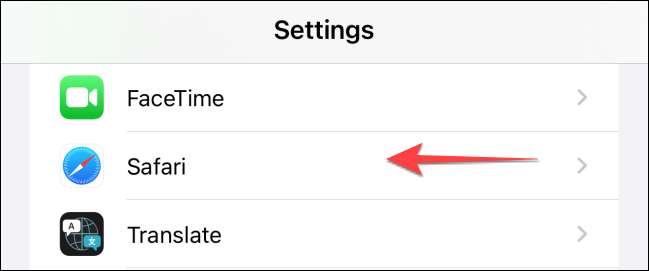
Scorri verso il basso e selezionare "Cancella i dati della cronologia e dei dati del sito Web." Si noti che questo sarà anche Elimina tutte le cronologia della navigazione e biscotti .

Toccare il pop-up per confermare.
Cancella cache in Google Chrome
Aprire il browser di Google Chrome e tocca i tre punti orizzontali nell'angolo in basso a destra.

Seleziona "Impostazioni".
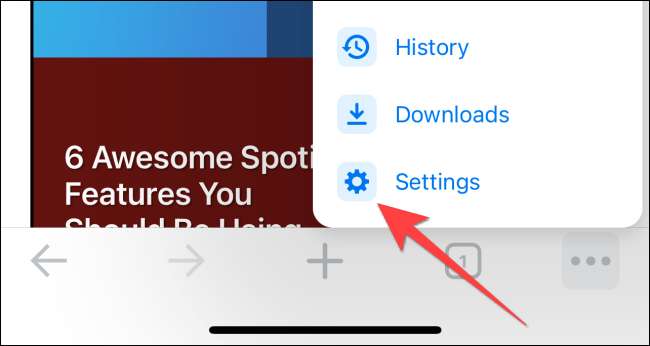
Dirigersi alla sezione "Privacy".

Seleziona "Cancella dati di navigazione".
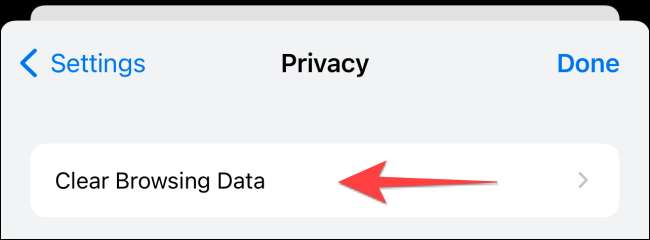
Seleziona la "Gamma di tempo" e scegli "Tutti i tempi". Quindi, seleziona gli elementi che si desidera cancellare. Tieni presente che la rimozione di password, navigando i dati e AutoFill la pulirà anche da Chrome su PC o Mac se hai abilitato la sincronizzazione cromata.
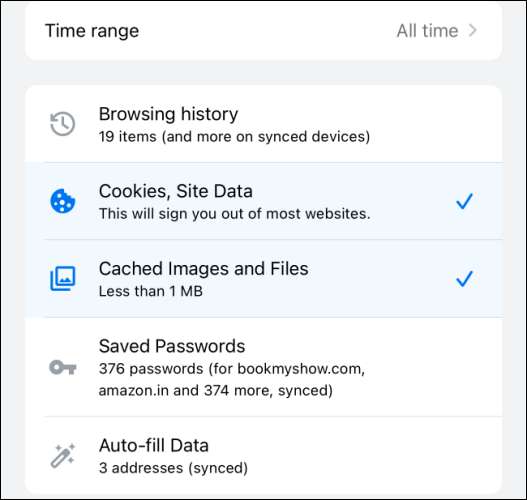
Tocca su rosso "Cancella dati di navigazione" in basso e confermare il pop-up.
Cancella cache in Microsoft Edge
Apri il browser Microsoft Edge sul tuo iPhone.
Tocca i tre punti orizzontali nel centro nella barra inferiore.
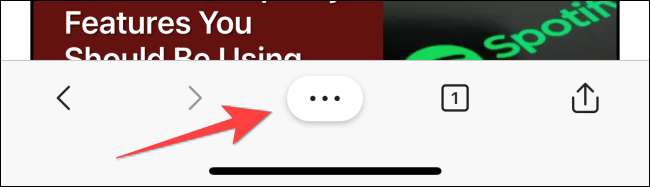
Seleziona "Impostazioni" dal menu che si apre.
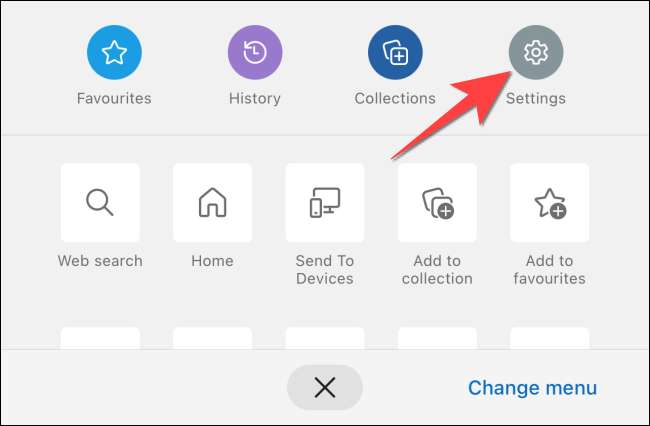
Toccare "Privacy e sicurezza".
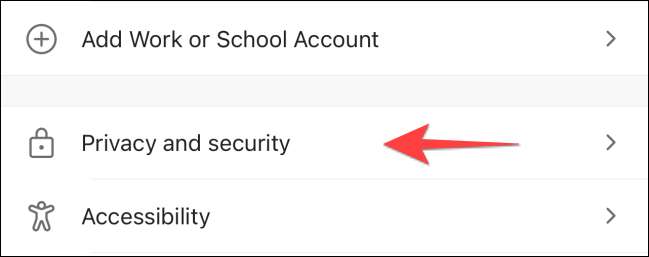
Seleziona "Cancella dati di navigazione".
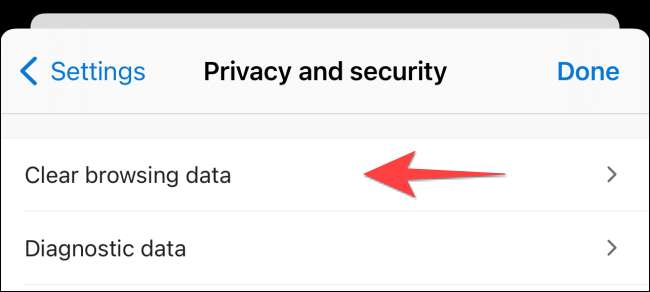
Tocca "Gamma temporale" e scegli "Tutti i tempi". Selezionare gli elementi che si desidera rimuovere da Microsoft Edge.

Toccare "Cancella ora" in basso per rimuovere quei dati indesiderati.
IMPARENTATO: Come cancellare la tua storia in qualsiasi browser
Cancella cache per le app di terze parti su iPhone
Diverse app di terze parti sono dotate di un'opzione di compensazione della cache per garantire un'esperienza fluida sul tuo iPhone. La differenza è che l'opzione risiede nell'app Impostazioni o nell'app con l'app stessa. Ad esempio, puoi rendere l'app ufficiale di Twitter più velocemente sul tuo iPhone cancellando la sua cache.
Innanzitutto, apri l'app ufficiale di Twitter sul tuo iPhone o iPad. Tocca la tua immagine del profilo nell'angolo in alto a sinistra.
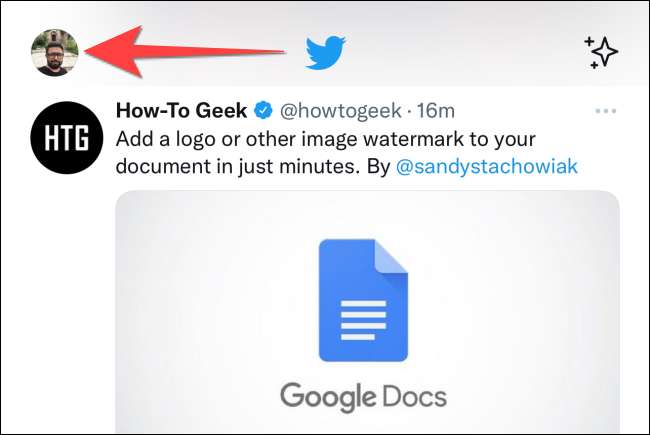
Seleziona "Impostazioni e privacy".
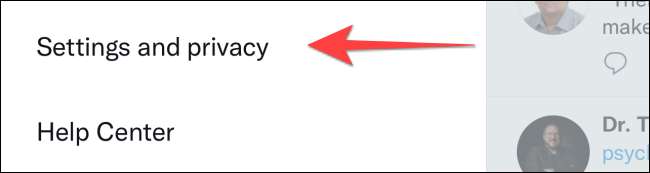
Toccare "Accessibilità, visualizzazione e lingue".
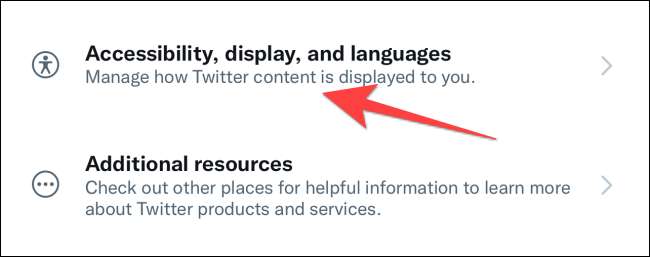
Tocca "Utilizzo dei dati".

Sotto la sezione "Storage", selezionare "Media Media."
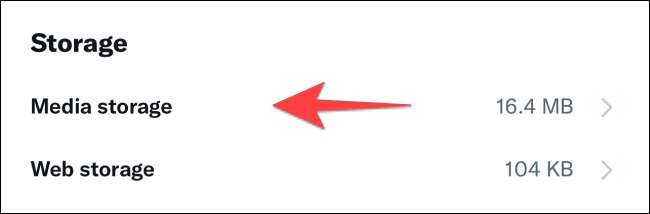
Selezionare "Cancella Media Storage" e tocca il prompt per la conferma.
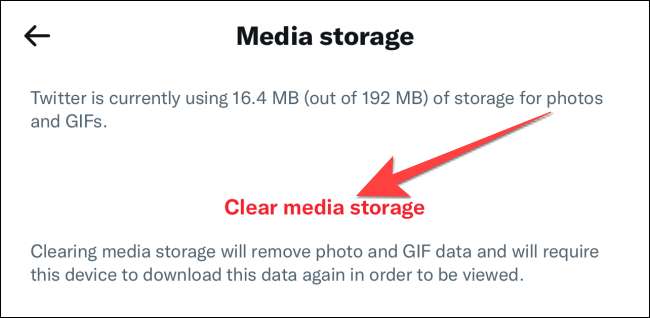
Ripeti lo stesso processo per "Stoccaggio della pagina Web" e scegliere se si desidera rimuovere tutti i dati dall'app Twitter o solo dei siti che avevi visitato al suo interno.
Oltre a cancellare il browser e la cache delle app, puoi ancora fare spazio e accelerare il tuo iPhone.
Elimina e reinstallare le app
Non molte app offrono un'opzione per rimuovere la cache all'interno delle impostazioni dell'app. Che ti lascia con un'opzione: Eliminazione e reinstallare le app. Quel processo rimuove la cache e altri file con l'app. Sfortunatamente, è necessario accedere nuovamente ad alcune app. Usando Il gestore della password integrata o A. Password manager di terze parti L'app, tuttavia, lo rende facile.
In alternativa, per liberare spazio sul tuo iPhone o iPad, puoi Scarica App inutilizzata invece di eliminarli e reinstallazione. Ciò rimuove l'app dal dispositivo mantenendo i file di dati nel caso in cui si desideri utilizzare nuovamente l'app in seguito.
IMPARENTATO: Come liberare spazio sul tuo iPhone o iPad scaricando app inutilizzate
Ottimizza lo stoccaggio per foto e musica
Puoi memorizzare migliaia di foto e video sul tuo iPhone e alla fine potrebbero esaurirsi lo spazio. Per fortuna, l'app delle foto ti consente Backup di quelle foto su ICloud mentre andiamo compresso , più versioni di archiviazione delle foto sul tuo dispositivo.
Prima di iniziare, assicurati di aver abilitato l'opzione di eseguire il backup delle tue foto su ICloud.
Per iniziare, apri l'app "Impostazioni" sul tuo iPhone o iPad.
Testa alla sezione "Foto".
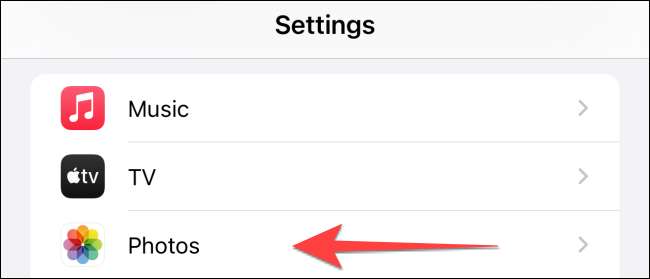
Seleziona l'opzione "Ottimizza iPhone Storage" e chiudi l'app "Impostazioni".
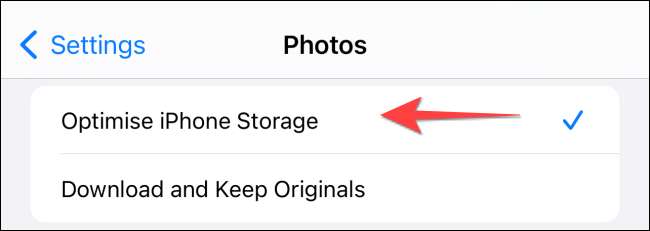
Il tuo iPhone scatterà un backup delle foto e dei video in piena risoluzione per ICloud, a condizione che tu abbia abbastanza spazio di archiviazione lì.
Allo stesso modo, è anche possibile ottimizzare lo stoccaggio lasciando che iOS decida di rimuovere le canzoni scaricate che non hai ascoltato da molto tempo.
Per questo, attira l'app "Impostazioni" e seleziona "Musica".

Seleziona "Ottimizza lo stoccaggio".
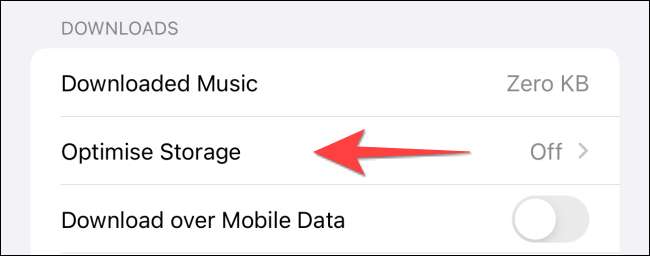
Accendere il Toggle per "Ottimizza lo storage" e quindi iOS eventualmente rimuoverà le tracce che non si ascolta più nell'app musicale. Inoltre, puoi scegliere quale importo dello spazio di archiviazione si desidera riprendere per i download di musica.
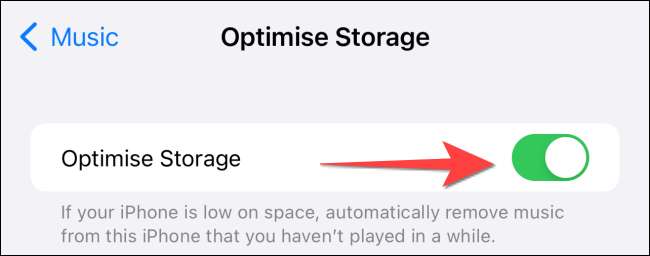
IMPARENTATO: No, ICloud non sta supportandoli tutti: come gestire le foto sul tuo iPhone o iPad
Ultima località: fabbrica resetta il tuo iPhone o iPad
Se la tua lente di iPhone o iPad persiste, puoi sempre ripristinare iPhone o iPad alle impostazioni di fabbrica. Segui la nostra guida a Ripristino della fabbrica di iPhone o iPad Per i dettagli su come preparare e avviare questo processo.
Una volta che il tuo iPhone ripristina le impostazioni di fabbrica, puoi Imposta di nuovo e ripristinare il backup senza iTunes .
IMPARENTATO: Come eseguire il backup e ripristinare il tuo iPhone o iPad senza iTunes







